套索工具是ps软件中使用最多的。 套索工具最常见的功能是键控和上色。 下期详细分享键盘侠教程。 这次的内容是ps套索工具在哪里? ps套索工具如何填充颜色? 详细情况如下。
ps套索工具在哪?
1、打开ps软件,点击“文件”“新建”,新建画布;
2、在左侧工具栏中找到“绳子”图标,用鼠标单击,弹出窗口中有“套索工具”、“多边形套索工具”、“磁铁套索工具”三个选项。
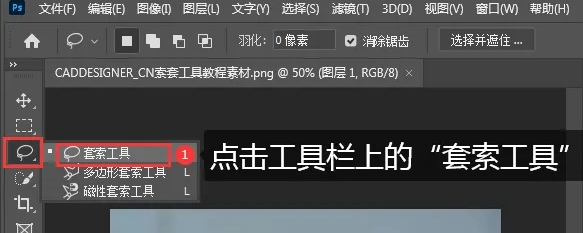
ps套索工具怎么填充颜色?
1、打开ps软件,点击“文件”“新建”,新建画布;
2、然后单击菜单栏中的“文件”选项,在弹出的下拉框中单击“打开”命令,打开要处理的图像;
3、选择要处理的图层,单击“选择”菜单,然后在弹出的下拉框中单击“主体”选项,即可选择图像的主题部分,未选择的部分用“套索工具”完成。
4、单击左侧工具栏中的“套索工具”,单击菜单栏下方的“添加选定内容”图标,然后按Shift键选择要添加的区域;
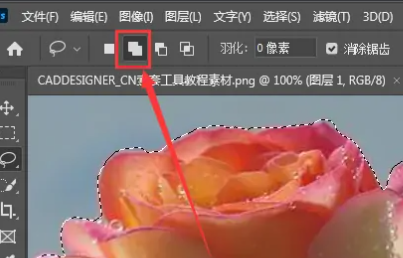
5、有多选区域时,可以单击菜单栏下方的“减少选区”图标或按“Alt”键减少区域;

6 .单击工具栏上的前景图标,在拾色器窗口中选择所需的颜色,然后按Alt Delete键用颜色填充选区。
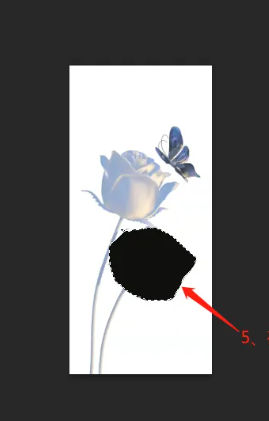
以上是编辑分享的“ps套索工具在哪里? ps套索工具如何填充颜色? ’相关内容。 希望以上内容能起到作用。 伙伴们,下期再见吧~
本文由网友投稿,若侵犯了你的隐私或版权,请及时联系「插画教程网」客服删除有关信息







